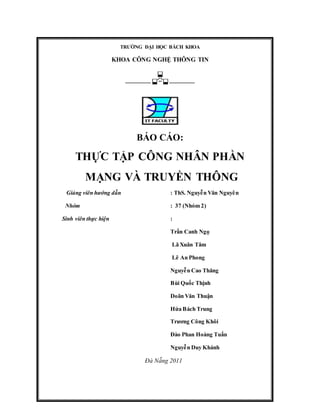
Bao cao14 bai thực tập công nhân DH BK DN
- 1. TRƯỜNG ĐẠI HỌC BÁCH KHOA KHOA CÔNG NGHỆ THÔNG TIN BÁO CÁO: THỰC TẬP CÔNG NHÂN PHẦN MẠNG VÀ TRUYỀN THÔNG Giảng viên hướng dẫn : ThS. Nguyễn Văn Nguyên Nhóm : 37 (Nhóm 2) Sinh viên thực hiện : Trần Canh Ngọ Lã Xuân Tâm Lê An Phong Nguyễn Cao Thăng Bùi Quốc Thịnh Doãn Văn Thuận Hứa Bách Trung Trương Công Khôi Đào Phan Hoàng Tuấn Nguyễn Duy Khánh Đà Nẵng 2011
- 2. MỤC LỤC BÁO CÁO BÀI THỰC HÀNH SỐ 2.................................................................................................3 BÁO CÁO BÀI THỰC HÀNH SỐ 3...............................................................................................20 BÁO CÁO BÀI THỰC HÀNH SỐ 4...............................................................................................27 BÁO CÁO BÀI THỰC HÀNH SỐ 5...............................................................................................34 BÁO CÁO BÀI THỰC HÀNH SỐ 6...............................................................................................43 BÁO CÁO BÀI THỰC HÀNH SỐ 7...............................................................................................46 BÁO CÁO BÀI THỰC HÀNH SỐ 8...............................................................................................50 BÁO CÁO BÀI THỰC HÀNH SỐ 9..............................................................................................57 BÁO CÁO BÀI THỰC HÀNH SỐ 10.............................................................................................64 BÁO CÁO BÀI THỰC HÀNH SỐ 11.............................................................................................80 BÀI BÁO CÁO THỰC HÀNH SỐ 12.............................................................................................87 BÁO CÁO BÀI THỰC HÀNH SỐ 13........................................................................................... 102 BÁO CÁO BÀI THỰC HÀNH SỐ 14........................................................................................... 117
- 3. BÁO CÁO BÀI THỰC HÀNH SỐ 2 * Yêu cầu: Cài đặt và cấu hình DNS 1. Cài đặt. - Bước 1: Thiết lập IP cho máy chủ - Bước 2: Vào Start Setting Control panel Add or Remove Programs Add/Remove Window components Networking Services Domain Name System (DNS) Ok Next để cài đặt
- 4. 2. Cấu hình - Bước 1: Vào Start Programs Administrative Tools DNS - Bước 2: Tạo Forward Lookup Zones
- 8. - Bước 3: Tạo Reverslookup Zone
- 11. - Bước 4: Thêm tên miền (Domain)
- 12. - Bước 5: Thêm mới host
- 13. - Bước 6: Tạo bí danh
- 14. - Bước 7: Tạo một bản ghi điện tử (MX)
- 16. - Bước 8: Chuyển quyền quản lý tên miền
- 19. - Bước 9: Kiểm tra việc cấu hình DNS có thành công hay không ?
- 20. BÁO CÁO BÀI THỰC HÀNH SỐ 3 * Yêu cầu: Cài đặt và cấu hình ACTIVE DIRECTORY 1. Cài đặt - Nhần vào Start - Run Gõ lệnh dcpromo Ok - Khi đó hôp thoại Active Directory Installation Wizard xuất hiện. Chọn Next để tiếp tục. - Màn hình xuất hiện khung Operating System Compatibility . Chọn Next để tiếp tục
- 21. - Chọn Domain controller for a new domain - Chọn Domain in a new forest
- 22. - Xuất hiện màn hình New Domain Name Nhập domain 11tlt.com vào Next để tiếp tục cài đặt - Màn hình NetBIOS Domain Name xuất hiện Next để tiếp tục
- 23. - Chọn Next để qua bước tiếp theo
- 24. - Tại đây có 3 tùy chọn Chọn dòng thứ 2 Next
- 25. - Nhập Password Restore Next
- 26. - Đang tiến hành cài đặt - Quá trình cài đặt thành công Nhấn Finish để kết thúc quá trình cài đặt
- 27. - Sau đó reset lại máy. BÁO CÁO BÀI THỰC HÀNH SỐ 4 * Yêu cầu: Quản lý tài khoản người dùng, nhóm, tài khoản máy tính và Organizational Unit (OU) 1. Tạo OU (Organizational Unit) - Vào Start Programs Administrative Active Directory User and Computers
- 28. - Màn hình Active Directory User and Computers xuất hiện - Chuột phải lên tên domain (11tlt.com) New Organizational Unit
- 29. - Đặt tên cho OU - Sau khi tạo OU xong ta có được màn hình hiển thị OU như sau
- 30. 2. Tạo User (Accounts) - Vào Start Programs Administrative Active Directory User and Computers - Màn hình Active Directory User and Computers xuất hiện
- 31. - Chuột phải lên tên domain (11tlt.com) New User - Điền thông tin cho người dùng
- 32. - Đặt Password - Nhấn Finish để kết thúc việc tạo user
- 33. 3. Tạo Group - Tương tự các bước trên: Chuột phải lên tên domain (11tlt.com) New Group - Đặt tên cho Group Ok
- 34. BÁO CÁO BÀI THỰC HÀNH SỐ 5 * Yêu cầu: Cài đặt và cấu hình dịch vụ DHCP (Dynamic Host Configuration Protocol) 1. Cài đặt -Vào Start Setting Control panel Add or Remove Programs Add/Remove Window components Networking Services Dynamic Host Configuration Protocol (DHCp) Ok Next để cài đặt
- 35. - Quá trình cài đặt đang được thực hiện. - Nhấn Finish để kết thúc quá trình cài đặt 2. Cấu hình - Đầu tiên vào Start Programs Adinistrative Tools DHCP
- 36. - Trong cửa sổ DHCP chuột phải lên tên domain (nhom2.11tlt.com) New Scope… - Nhấn Next
- 37. - Đặt tên cho Scope Next - Hộp thoại IP Address Range: điền dãy IP bắt đầu và kết thúc kèm theo giá trị Subnet mask Next
- 38. - Hộp thoại Add Exclusions dãy IP cần loại bỏ khỏi danh sách địa chỉ cấp phát ở trên - Hộp thoại Lease Duration , cho biết thời gian mà các máy client có thể sử dụng IP mặc định là 8 ngày.Chọn Next để tiếp tục
- 39. - Hộp thoại Configure DHCP Options Chọn Yes để cài đặt các options tiếp theo - Hộp thoại Router(Default Gateway) Điền địa chỉ Default Gateway vào Add
- 40. - Điền tên dns và ip dns server vào - Điền giá trị WINS
- 41. - Sau đó chọn Yes để Activate Scope - Nhấn Finish để kết thúc
- 42. - Chuột phải lên tên domain Authorize để đăng kí lên DHCP server
- 43. - Xem kết quả BÁO CÁO BÀI THỰC HÀNH SỐ 6 * Yêu cầu: Cài đặt và cấu hình WINS 1. Cài đặt. - Bước 1: Vào Start Setting Control panel Add or Remove Programs Add/Remove Window components Networking Services Windows Internet Name Services (WINS) Ok Next để cài đặt
- 44. 2. Cấu hình. - Bước 1: Vào Start Programs Adinistrative Tools WINS Sẻ xuất hiện cữa sổ cấu hình WINS
- 45. Chuột phải lên WINS chọn Properties để tùy chỉnh các giá trị
- 46. BÁO CÁO BÀI THỰC HÀNH SỐ 7 * Yêu cầu: Xây dựng một Remote Access Server. - Bước 1: Vào Start Programs Administratives Tools Routing and Remote Access Chuột phải lên tên server “NHOM2(local)” chọn Configure and Enable Routing and Remote Access Chọn Next để tiếp tục cài đặt.
- 49. Chọn Yes để Start dịch vụ Chuột phải vào Port Chọn Propeties Chọn Configure…
- 50. BÁO CÁO BÀI THỰC HÀNH SỐ 8 * Yêu cầu: Xây dựng một Internet Connection Server - Bước 1: Vào Start Programs Administratives Tools Routing and Remote Access Chuột phải lên tên server “NHOM2(local)” chọn Configure and Enable Routing and Remote Access
- 51. Chọn Next để tiếp tục cài đặt.
- 54. Chuột phải lên NAT/Basic Firewall Chọn New Interface… Chọn Card WAN (card kết nối với Internet)
- 55. Chọn Public interface connected to the internet Chọn Enable NAT on this interface Chuột phải lên NAT/Basic Firewall Chọn New Interface Chọn Card LAN(card kết nối với local)
- 56. Chọn Private interface connected to private network
- 57. BÁO CÁO BÀI THỰC HÀNH SỐ 9 * Yêu cầu: Quản lý việc truy cập vào các tài nguyên 1. Cấu hình NTFS a. Login bằng tài khoản Administrator b. Tạo một tài khoản có tên User01 c. Tạo thư mục có tên Share d. Click phải lên thư mục Share và chọn Properties e. Trên Tab Security Chọn Add f. Trong hộp thoại Select Users , Computer, or Group check vào User01 Ok g. Trong Tab Advance Security Setting For Share, trên Tab Permission, bỏ dấu check Inherit Parent The Permission Entries That Apply To Child Object h. Trong hộp thoại Security Chọn Copy i.Trong Tab Advance Security Setting For Share, trong danh sách Permission chỉ có một User01 Chọn Edit j. Trong trang Permission Entry For Share, trong khung Permission Chọn Allow Create File / Write Data k. Trong trang Advance Security Setting Ok - Login vào tài khoản Administrator Vào Start Programs Administrative Tools Active Directory Users and Group - Chuột phải lên Users Chọn New User
- 58. - Điền thông tin cho tài khoản “User01” - Password cho tài khoản.
- 59. - Tạo folder có tên Share trong ổ C - Chuột phải lên folder Share
- 61. 2. Kiểm tra NTFS Permission a. Login bắng User01
- 62. b. Double click vào thư mục Share c. Trong thư mục Share Chuột phải chọn New Text Document d. Soạn thảo vài dòng rồi lưu lại e. Login bằng User02 User02 không thể xóa, edit tên file, hoặc thay đổi nội dung được. 3. Take Ownership Theo ta thấy kết quả ở hai phần trên thì User02 và Administrator đều không mở được thư mục Share, nếu muốn Administrator có thể mở được thì ta cướp lại quyền. a. Login bằng tài khoảng Administrator b. Double Click vào thư mục Share, báo (Access Denied) c. Chuột phải lên thư mục Share Properties Security Advance Tab Sercurity d. Trong tab Owner, trong khung change Owner To Chọn Administrator e. Check vào ô Replace Owner on subcontainer and Objects f. Administrator đã có full quyền.
- 64. 4. Efective Permission a. Login vào administrator b. Vào Start Programs Administrative Tools Active Directory Users and Group c.Chuột phải lên tên domain “11tlt.com” chọn new Group d. Tạo một nhóm có tên NHOM và trong khung Member Add User01 Checkname Ok e. Chuột phải lên Group Users Add User02 vào f. Chuột phải lên thư mục Share Properties g. Chọn Tab Security, chắc chắn các User đã được gở bỏ khỏi danh sách, click vào Add h. Đánh NHOM Click vào Checkname i. Click tiếp vào nút Advanced, chọn Tab Effective và Permission j. Trong khung Groups Or User Name, click Select, chọn User01 k. Trong khung Effective Permission bên dưới ta thấy User01 ngoài quyền có thể đọc, còn có quyền ghi vào xoá nữa BÁO CÁO BÀI THỰC HÀNH SỐ 10 * Yêu cầu: Triển khai việc in ấn 1. Cài đặt máy in a. Cài máy in thứ nhất
- 69. b. Cài đặt máy in thứ 2 Tương tự như cài đặt máy in thứ nhât nhưng đặt tên share và cổng máy in khác nhau
- 72. c. Thực hiện việc gán Permission, gán cho nhóm Administrator, Manage document và print Trước tiên ta tạo Group CNTT
- 74. Remove group Everyone Add group CNTT và phân quyên cho group này
- 75. 2. Tìm kiếm NETWORK PRINTER
- 77. 3. Tạo PRINTING POOL Chọn máy in cần tạo printing pool
- 78. Thiết lập độ ưu tiên cho máy in
- 80. BÁO CÁO BÀI THỰC HÀNH SỐ 11 * Yêu cầu: Thiết lập 2 Domain Controller chạy song song 1. Gia nhập (Join) một Workstation bất kỳ vào Domain - Login bằng tài khoản Administrator thiết lập IP cho máy - Chuột phải lên My Computer chọn Properties
- 81. Chọn ComputerName Change
- 82. 2. Cài đặt Second Domain Controller (DC dự phòng) - Vào Start Run dcpromo Ok
- 87. BÀI BÁO CÁO THỰC HÀNH SỐ 12
- 88. * Yêu cầu: Routing Ta có sơ đồ mạng như sau: 1. Static Route * Router1 - Vào Start Programs Administratives Tools Routing and Remote Access
- 89. Chuột phải lên tên server “NHOM2(local)” chọn Configure and Enable Routing and Remote Access Chọn Next để tiếp tục cài đặt.
- 93. * Router 2
- 102. BÁO CÁO BÀI THỰC HÀNH SỐ 13 * Yêu cầu: VPN (Virtual Private Network) Mô hình triển khai
- 103. Tạo user cho phép VPN
- 106. * Cấu hình VPN
- 112. * Cấu hình Client truy cập VPN
- 117. BÁO CÁO BÀI THỰC HÀNH SỐ 14 *Yêu cầu: Dịch vụ Quotas đĩa và Distributed File System. 1. Dịch vụ Quotas Chọn ổ đĩa muốn Quotas click chuột phải chọn Properties
- 118. Chọn Tab Quotas màn hình sẻ hiện ra như sau. User01 cấp phát cho 1GB, warning khi còn 250MB
- 119. 2. Dịch vụ DistributedFile System Xuất hiện cửa sổ sau
- 120. Tạo cây New Root
- 124. Newlink trên máy Domain Controller
- 125. Newlink trên máy khác (Client)
